【Vue3-Flask-BS架构Web应用】实践笔记1-使用一个bat脚本自动化完整部署环境
前言
近年来,Web开发已经成为计算机科学领域中最热门和多产的领域之一。Python和Vue.js是两个备受欢迎的工具,用于构建现代Web应用程序。在本教程中,我们将探索如何使用这两个工具来创建一个完整的Web项目。我们将完成从安装Python和Vue.js到项目部署的整个过程。
文章目录
- 前言
- 安装Python
- 编译器下载链接
- .bat自动初始化部署Flask-vue3项目
- **all_in_one.bat**
- all.bat分解
- 1. **nodejs_npm_cnpm.build.bat**
- 2. **flask_config.bat**
- 3. **flask_run.bat**
- 4. **vue_install.bat**
- 5. **vue_build.bat**
- 6. **vue_run.bat**
- 手动配置项目
- 一、创建项目
- 1. 创建一个flask项目。文件目录如下:
- 2. 创建 Vue 3.x 版本项目。
- **安装 Node.js和npm**:
- 3.安装cnpm
- cnpm和npm区别
- 4. **安装 Vue CLI**:
- 5. **创建 Vue 3 项目**:
- **安装依赖**:
- Yarn安装方法
- 6. **运行 Vue 3 项目**:
- 7. 修改 `vue-web\vue.config.js` 文件
- Flask的render_template函数介绍
- 8. build打包项目
- 使用 tree-node-cli 查看目录结构
- 使用 PowerShell 查看目录结构
- 使用命令提示符(cmd)查看目录结构
- 二、预览项目
- 1. 打包完成后,回到 `app.py` 文件中,引入 `index.html`。
- 三、修改项目加载静态资源
- 1. 继续修改 `vue.config.js` 文件,配置 `assetsDir`:
- 2. 修改 `app.py` 文件,为 Flask 应用添加静态资源目录:
- 3. 重新运行 Python 文件。静态资源路径引入将正常工作。
- 四、对项目添加静态资源
- 1. favicon.ico路径修改
- 2. 添加静态JS文件(如jquery.js)
- 1. **安装 jQuery:**
- 2.下载jquery.js
- 3.将 `jquery.js` 文件放入项目的 `vue-web/public/static/` 文件夹中:
- 4. 打包 Vue 项目并重新运行 `app.py` 文件。
- 两次打包cnpm run build解释
- 5. **检验 jQuery是否引入成功:**
- jQuery 的基本用法示例
- 常用python镜像源
- npm,yarn淘宝镜像源
- 配置 npm 镜像源:
- 配置 Yarn 镜像源:
- 参考资料
安装Python
首先,确保你已经安装了Python。你可以从 Python官方网站 下载并安装最新版本。也可以使用接下来的自动化bat脚本
编译器下载链接
Pycharm
Vscode
.bat自动初始化部署Flask-vue3项目
all.bat和nodejs_npm_cnpm.build.bat需要右键以管理员身份运行
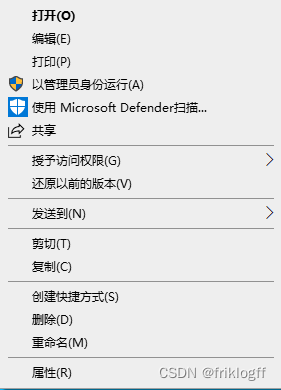
all_in_one.bat
- 功能:这是主要的批处理脚本,用于自动化安装Node.js、设置PowerShell执行策略、安装cnpm、创建Flask项目结构,并运行Vue.js前端开发服务器。
- 用途:用于一键自动化搭建Web开发环境。
all.bat由nodejs_npm_cnpm.build.bat和flask_config.bat合并得到
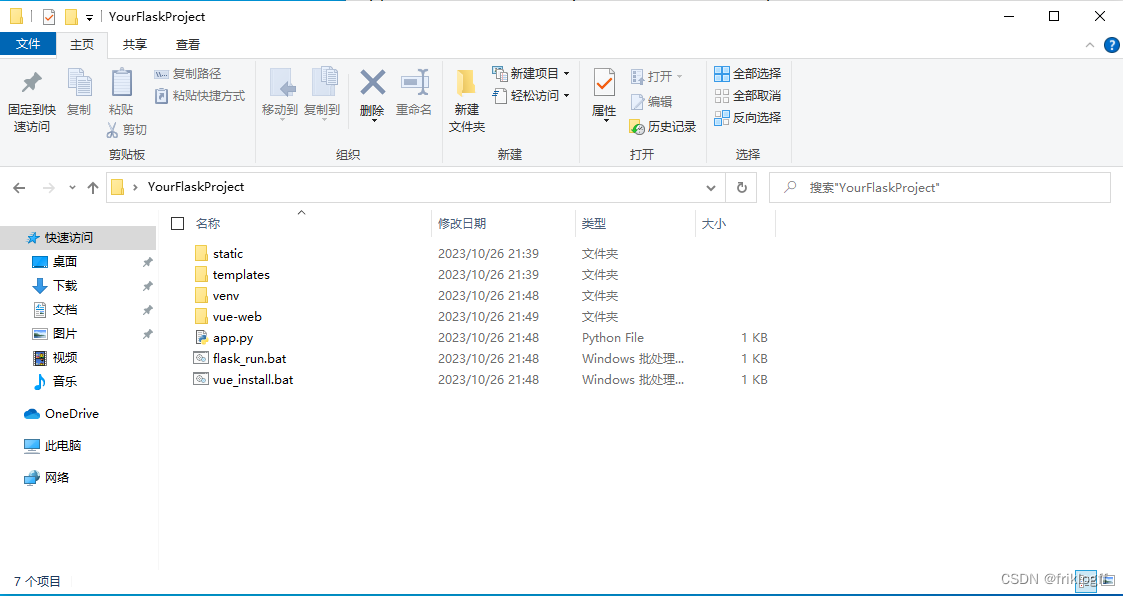
@echo off
chcp 65001
rem 保存当前路径
set "ScriptDir=%~dp0"rem 检查系统是否已安装Node.js
node -v 2>nul
if %errorlevel%==0 (echo Node.js is already installed.
) else (echo Node.js is not installed. Downloading and installing Node.js...rem 下载Node.js安装程序powershell -Command "(New-Object Net.WebClient).DownloadFile('https://npmmirror.com/mirrors/node/v18.18.0/node-v18.18.0-x64.msi', 'node-v18.18.0-x64.msi')"echo Node.js installation package downloaded, starting installation...rem 安装Node.jsmsiexec /i node-v18.18.0-x64.msi /quiet /qn /norestartecho Node.js installation completed.
)
pauserem 检查并设置 PowerShell 执行策略
powershell Get-ExecutionPolicy -Scope LocalMachine -ErrorAction SilentlyContinue | findstr /i "RemoteSigned"
if %errorlevel%==0 (echo PowerShell execution policy is already set to RemoteSigned.
) else (echo Setting PowerShell execution policy to RemoteSigned...powershell Set-ExecutionPolicy -ExecutionPolicy RemoteSigned -Scope LocalMachineecho PowerShell execution policy has been set to RemoteSigned.
)
rem 安装 cnpm
echo Installing cnpm...
powershell npm install -g cnpm --registry=https://registry.npmmirror.com
echo cnpm installation completed.
call cnpm install -g @vue/cli
pauseecho Checking for Python installation...
rem 回到项目目录
cd /d "%ScriptDir%"
rem 检查系统是否已安装Python
python --version 2>nul
if %errorlevel%==0 (echo Python is already installed.
) else (echo Python is not installed. Downloading and installing Python...rem 下载Python安装程序curl -O https://mirrors.huaweicloud.com/python/3.8.0/python-3.8.0-amd64.exeecho Installation package downloaded, starting installation...rem 安装Pythonpython-3.8.0-amd64.exe /quiet InstallAllUsers=1 PrependPath=1echo Python installation completed.
)echo Creating Flask project structure...rem 创建项目文件夹
mkdir YourFlaskProject
cd YourFlaskProjectrem 创建虚拟环境
python -m venv venvrem 激活虚拟环境
call venv\Scripts\activaterem 安装Flask
pip install Flaskrem 创建app.py文件
echo from flask import Flask > app.py
echo. >> app.py
echo app = Flask(__name__) >> app.py
echo. >> app.py
echo @app.route('/') >> app.py
echo def hello_world(): >> app.py
echo return 'Hello, Flask!' >> app.py
echo. >> app.py
echo if __name__ == '__main__': >> app.py
echo app.run() >> app.pyecho chcp 65001 > flask_run.bat
echo @echo off >> flask_run.bat
echo rem 进入虚拟环境 >> flask_run.bat
echo call venv\Scripts\activate >> flask_run.bat
echo rem 确认虚拟环境已激活后,执行Python脚本 >> flask_run.bat
echo if ERRORLEVEL 1 ( >> flask_run.bat
echo echo 无法激活虚拟环境 >> flask_run.bat
echo ) else ( >> flask_run.bat
echo echo 虚拟环境已激活 >> flask_run.bat
echo python app.py >> flask_run.bat
echo ) >> flask_run.bat
echo rem 退出虚拟环境 >> flask_run.bat
echo deactivate >> flask_run.batrem 创建static和templates目录
mkdir static
mkdir templatesecho chcp 65001 > vue_run.bat
echo @echo off >> vue_run.bat
echo rem 运行前端开发服务器 >> vue_run.bat
echo call cnpm run serve >> vue_run.bat
echo rem 检查命令执行结果 >> vue_run.bat
echo if ERRORLEVEL 1 ( >> vue_run.bat
echo echo 前端开发服务器启动失败 >> vue_run.bat
echo pause >> vue_run.bat
echo ) else ( >> vue_run.bat
echo echo 前端开发服务器已启动 >> vue_run.bat
echo pause >> vue_run.bat
echo ) >> vue_run.batrem 创建vue3项目中
echo chcp 65001 > vue_build.bat
echo @echo off >> vue_build.bat
echo rem 运行前端开发服务器 >> vue_build.bat
echo call cnpm run build>> vue_build.bat
echo rem 检查命令执行结果 >> vue_build.bat
echo if ERRORLEVEL 1 ( >> vue_build.bat
echo echo 前端开发项目打包失败 >> vue_build.bat
echo pause >> vue_build.bat
echo ) else ( >> vue_build.bat
echo echo 前端开发项目打包成功 >> vue_build.bat
echo pause >> vue_build.bat
echo ) >> vue_build.batrem 创建vue3项目中
echo chcp 65001 > vue_install.bat
echo call vue create vue-web >> vue_install.bat
echo rem 移动文件 >> vue_install.bat
echo move "vue_build.bat" "vue-web" >> vue_install.bat
echo echo vue_build.bat文件已移动到指定文件夹 >> vue_install.bat
echo move "vue_run.bat" "vue-web" >> vue_install.bat
echo echo vue_run.bat文件已移动到指定文件夹 >> vue_install.bat
echo pause >> vue_install.bat
echo cd vue-web >> vue_install.bat
echo call cnpm install >> vue_install.bat
echo pause >> vue_install.batecho Flask project structure created.echo Please run the following command to activate the virtual environment:
echo venv\Scripts\activatevue_install.bat
pauseall.bat分解
1. nodejs_npm_cnpm.build.bat
- 功能:检查系统是否已安装Node.js,如果未安装则下载安装Node.js,然后安装cnpm和@vue/cli。
- 用途:用于安装Node.js、cnpm和Vue CLI的批处理脚本。
@echo off
chcp 65001
rem 检查系统是否已安装Node.js
node -v 2>nul
if %errorlevel%==0 (echo Node.js is already installed.
) else (echo Node.js is not installed. Downloading and installing Node.js...rem 下载Node.js安装程序powershell -Command "(New-Object Net.WebClient).DownloadFile('https://npmmirror.com/mirrors/node/v18.18.0/node-v18.18.0-x64.msi', 'node-v18.18.0-x64.msi')"echo Node.js installation package downloaded, starting installation...rem 安装Node.jsmsiexec /i node-v18.18.0-x64.msi /quiet /qn /norestartecho Node.js installation completed.
)
pauserem 检查并设置 PowerShell 执行策略
powershell Get-ExecutionPolicy -Scope LocalMachine -ErrorAction SilentlyContinue | findstr /i "RemoteSigned"
if %errorlevel%==0 (echo PowerShell execution policy is already set to RemoteSigned.
) else (echo Setting PowerShell execution policy to RemoteSigned...powershell Set-ExecutionPolicy -ExecutionPolicy RemoteSigned -Scope LocalMachineecho PowerShell execution policy has been set to RemoteSigned.
)
rem 安装 cnpm
echo Installing cnpm...
powershell npm install -g cnpm --registry=https://registry.npmmirror.com
echo cnpm installation completed.
call cnpm install -g @vue/cli
pause
2. flask_config.bat
- 功能:检查系统是否已安装Python,如果未安装则下载安装Python。然后创建Flask项目的文件夹、虚拟环境、安装Flask,并创建Flask的基本项目结构。
- 用途:用于配置Flask项目所需的Python环境和基本结构的批处理脚本。
chcp 65001
@echo off
echo Checking for Python installation...rem 检查系统是否已安装Python
python --version 2>nul
if %errorlevel%==0 (echo Python is already installed.
) else (echo Python is not installed. Downloading and installing Python...rem 下载Python安装程序curl -O https://mirrors.huaweicloud.com/python/3.8.0/python-3.8.0-amd64.exeecho Installation package downloaded, starting installation...rem 安装Pythonpython-3.8.0-amd64.exe /quiet InstallAllUsers=1 PrependPath=1echo Python installation completed.
)echo Creating Flask project structure...rem 创建项目文件夹
mkdir YourFlaskProject
cd YourFlaskProjectrem 创建虚拟环境
python -m venv venvrem 激活虚拟环境
call venv\Scripts\activaterem 安装Flask
pip install Flaskrem 创建app.py文件
echo from flask import Flask > app.py
echo. >> app.py
echo app = Flask(__name__) >> app.py
echo. >> app.py
echo @app.route('/') >> app.py
echo def hello_world(): >> app.py
echo return 'Hello, Flask!' >> app.py
echo. >> app.py
echo if __name__ == '__main__': >> app.py
echo app.run() >> app.pyecho chcp 65001 > flask_run.bat
echo @echo off >> flask_run.bat
echo rem 进入虚拟环境 >> flask_run.bat
echo call venv\Scripts\activate >> flask_run.bat
echo rem 确认虚拟环境已激活后,执行Python脚本 >> flask_run.bat
echo if ERRORLEVEL 1 ( >> flask_run.bat
echo echo 无法激活虚拟环境 >> flask_run.bat
echo ) else ( >> flask_run.bat
echo echo 虚拟环境已激活 >> flask_run.bat
echo python app.py >> flask_run.bat
echo ) >> flask_run.bat
echo rem 退出虚拟环境 >> flask_run.bat
echo deactivate >> flask_run.batrem 创建static和templates目录
mkdir static
mkdir templatesecho chcp 65001 > vue_run.bat
echo @echo off >> vue_run.bat
echo rem 运行前端开发服务器 >> vue_run.bat
echo call cnpm run serve >> vue_run.bat
echo rem 检查命令执行结果 >> vue_run.bat
echo if ERRORLEVEL 1 ( >> vue_run.bat
echo echo 前端开发服务器启动失败 >> vue_run.bat
echo pause >> vue_run.bat
echo ) else ( >> vue_run.bat
echo echo 前端开发服务器已启动 >> vue_run.bat
echo pause >> vue_run.bat
echo ) >> vue_run.batrem 创建vue3项目中
echo chcp 65001 > vue_build.bat
echo @echo off >> vue_build.bat
echo rem 运行前端开发服务器 >> vue_build.bat
echo call cnpm run build>> vue_build.bat
echo rem 检查命令执行结果 >> vue_build.bat
echo if ERRORLEVEL 1 ( >> vue_build.bat
echo echo 前端开发项目打包失败 >> vue_build.bat
echo pause >> vue_build.bat
echo ) else ( >> vue_build.bat
echo echo 前端开发项目打包成功 >> vue_build.bat
echo pause >> vue_build.bat
echo ) >> vue_build.batrem 创建vue3项目中
echo chcp 65001 > vue_install.bat
echo call vue create vue-web >> vue_install.bat
echo rem 移动文件 >> vue_install.bat
echo move "vue_build.bat" "vue-web" >> vue_install.bat
echo echo vue_build.bat文件已移动到指定文件夹 >> vue_install.bat
echo move "vue_run.bat" "vue-web" >> vue_install.bat
echo echo vue_run.bat文件已移动到指定文件夹 >> vue_install.bat
echo pause >> vue_install.bat
echo cd vue-web >> vue_install.bat
echo call cnpm install >> vue_install.bat
echo pause >> vue_install.batecho Flask project structure created.echo Please run the following command to activate the virtual environment:
echo venv\Scripts\activate
vue_install.bat
pause3. flask_run.bat
- 功能:进入Flask项目的虚拟环境,运行Flask应用,然后退出虚拟环境。
- 用途:用于启动Flask应用的批处理脚本。
chcp 65001
@echo off
rem 进入虚拟环境
call venv\Scripts\activaterem 确认虚拟环境已激活后,执行Python脚本
if ERRORLEVEL 1 (echo 无法激活虚拟环境
) else (echo 虚拟环境已激活python app.py
)rem 退出虚拟环境
deactivate
4. vue_install.bat
- 功能:创建Vue.js项目,并将vue_build.bat和vue_run.bat文件移动到Vue.js项目目录中,然后在Vue.js项目中安装依赖。
- 用途:用于创建和配置Vue.js项目的批处理脚本。
chcp 65001
call vue create vue-web
rem 移动文件
move "vue_build.bat" "vue-web"
echo vue_build.bat文件已移动到指定文件夹
move "vue_run.bat" "vue-web"
echo vue_run.bat文件已移动到指定文件夹
pause
cd vue-web
call cnpm install
pause 5. vue_build.bat
- 功能:检查系统是否已安装Node.js,如果未安装则下载安装Node.js,然后安装cnpm和@vue/cli。
- 用途:用于安装Node.js、cnpm和Vue CLI的批处理脚本。
chcp 65001
@echo off
rem 运行前端开发服务器
call cnpm run build
rem 检查命令执行结果
if ERRORLEVEL 1 ( echo 前端开发项目打包失败 pause
) else ( echo 前端开发项目打包成功 pause
) 6. vue_run.bat
- 功能:运行Vue.js前端开发服务器。
- 用途:用于启动Vue.js前端开发服务器的批处理脚本。
chcp 65001
@echo off
rem 运行前端开发服务器
call cnpm run serve
rem 检查命令执行结果
if ERRORLEVEL 1 ( echo 前端开发服务器启动失败 pause
) else ( echo 前端开发服务器已启动 pause
)
以上每个批处理脚本都有其特定的功能和用途,可以根据需要选择性地运行它们来配置和启动你的Web开发环境。
手动配置项目
一、创建项目
1. 创建一个flask项目。文件目录如下:
这一步已经由
.bat自动初始化Flask项目
帮我们自动化创建好了
.
├── app.py
├── static
├── templates
└── venv
2. 创建 Vue 3.x 版本项目。
安装 Vue 3.x 版本可以通过 Vue CLI 来进行。Vue CLI 是一个官方的命令行工具,用于快速搭建 Vue.js 项目。
安装 Node.js和npm:
Vue 3.x 依赖于 Node.js 和 npm,首先确保你已经安装了它们。你可以从Node.js官网下载并安装最新的 LTS 版本。
你也可以从Node.js中文网安装长期支持版本,这里下载更快
文末我会提供相关软件完整安装包百度网盘链接
在终端输入以下命令行检查node.js是否安装成功
node -v
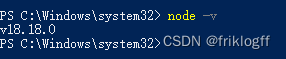
在终端输入以下命令行检查npm是否安装成功
npm -v
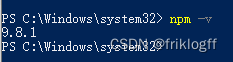
3.安装cnpm
使用命令行安装cnpm
npm install -g cnpm --registry=https: //registry.npmmirror.com
PowerShell用于控制加载配置文件和运行脚本的条件,为了防止恶意脚本的执行,可能遇到无法运行脚本的问题;
解决办法:可以通过修改PowerShell执行策略来解决;
- 右键开始,选择Windows PowerShell管理员.
Set-ExecutionPolicy -ExecutionPolicy RemoteSigned -Scope LocalMachine
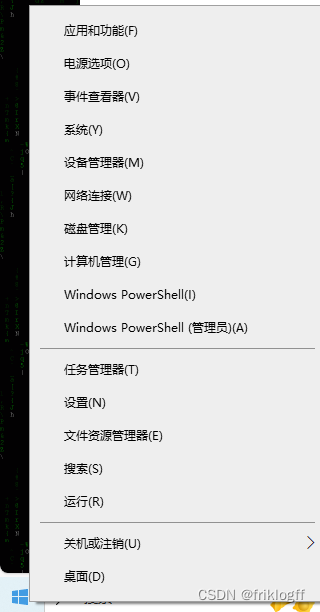
- 检查是否修改成功
Get-ExecutionPolicy -List
出现如下字样则修改执行策略成功
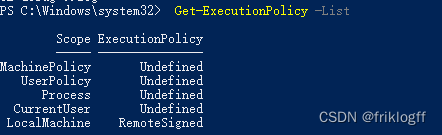
- 再次安装
npm install -g cnpm --registry=https://registry.npmmirror.com
- 检查cnpm是否安装成功
cnpm -v

cnpm和npm区别
cnpm 和 npm 都是用于管理 Node.js 包(JavaScript 包)的工具,但它们有一些重要的区别:
-
镜像源不同:
npm使用默认的官方 npm 镜像(https://registry.npmjs.org/),通常对于国际用户来说速度较快。cnpm使用淘宝镜像(https://registry.npm.taobao.org/),这是一个在中国大陆地区提供的镜像源,用于提高包的下载速度。由于它的服务器在国内,因此通常对中国大陆的开发者来说更快。
-
命令行参数:
npm支持更多的命令行参数和选项,因为它是官方工具,具有更广泛的功能。cnpm是npm的一个简化版本,它的命令行参数和选项相对较少。
-
稳定性和兼容性:
npm是官方维护的工具,具有较高的稳定性和广泛的兼容性。cnpm有时可能会有一些不稳定性,因为它是一个第三方工具,不同于官方 npm。
-
生态系统:
npm是 Node.js 生态系统的一部分,因此它与其他 Node.js 工具和平台更加集成。cnpm是一个由淘宝团队维护的项目,它有自己的社区和生态系统。
总之,选择使用 cnpm 还是 npm 取决于你的具体需求和地理位置。如果你位于中国大陆,那么使用 cnpm 可能更快捷。但如果你需要更多功能、更高稳定性和更广泛的兼容性,那么 npm 是更好的选择。不过,无论你选择哪个工具,都可以用于管理 Node.js 包和依赖。
4. 安装 Vue CLI:
打开命令行终端,然后运行以下命令来全局安装 Vue CLI:
npm install -g @vue/cli
或者使用cmpm
cnpm install -g @vue/cli
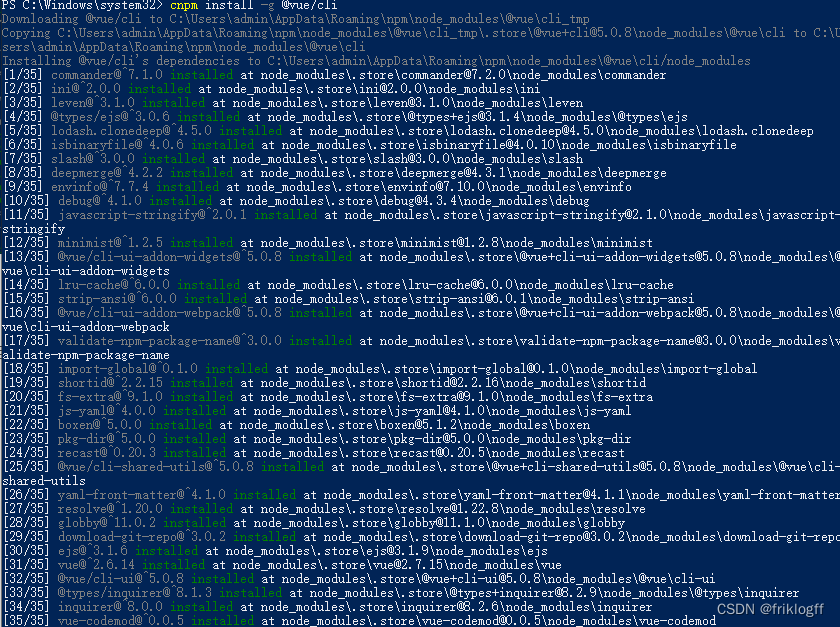
然后输入以下语句查看脚手架是否安装成功;
vue -V
5. 创建 Vue 3 项目:
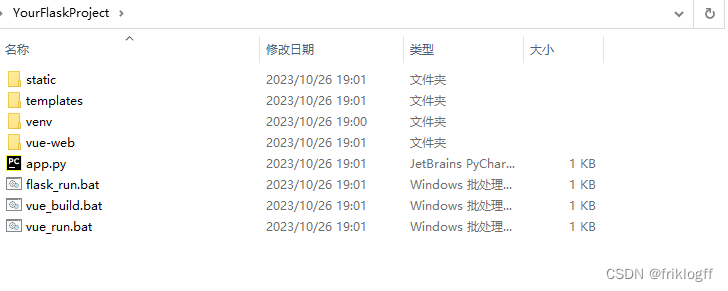
直接双击点开run.bat进入我们的python环境
一旦 Vue CLI 安装完成,你可以使用它来创建一个新的 Vue 3 项目。在你的项目文件夹中,运行以下命令:
vue create vue-web
这将启动一个交互式的命令行界面,让你选择项目的配置选项。确保选择 Vue 3 的配置,这通常是通过选择 Manually select features 然后选择 Vue 3 版本的配置。
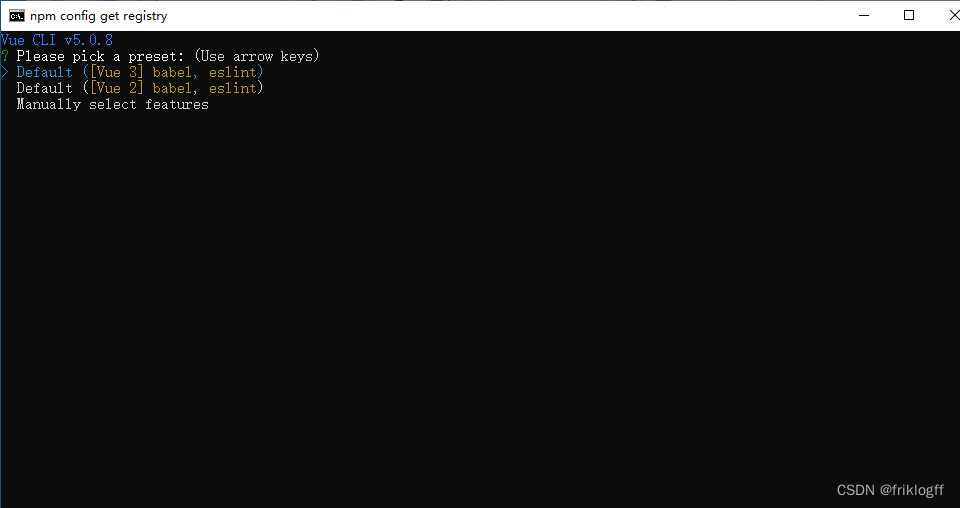
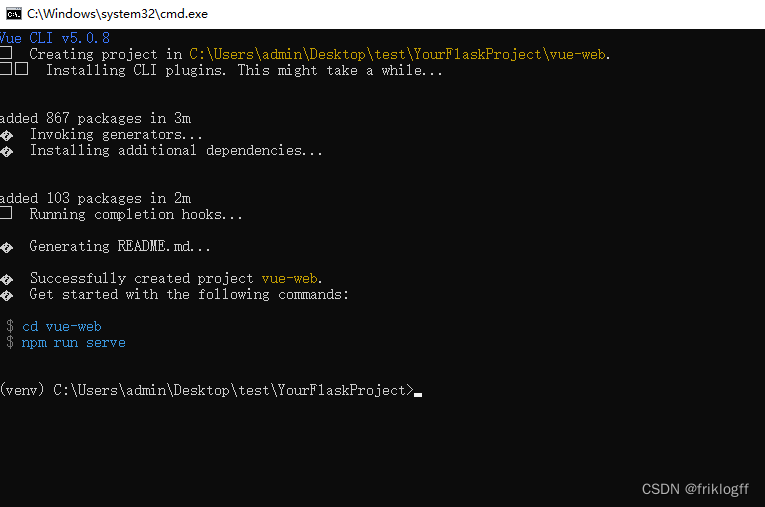
安装依赖:
Vue CLI 会自动为你生成一个新的 Vue 3 项目,并安装所需的依赖项。进入项目文件夹:
cd vue-web
然后可以使用以下命令安装项目的依赖项:
npm install
或者如果你更喜欢使用 cnmp:
cnpm install
或者如果你更喜欢使用 Yarn:
yarn install
Yarn安装方法
在 Windows 上安装 Yarn
-
打开你的终端(例如,命令提示符或 PowerShell)。
-
使用 npm(Node.js 包管理器)来安装 Yarn。在终端中运行以下命令:
npm install -g yarn这将全局安装 Yarn,使你可以在整个系统中使用它。
-
等待安装完成。安装完成后,你就可以在终端中使用 Yarn 命令。
-
验证安装:在终端中运行以下命令来确认 Yarn 是否正确安装:
yarn --version如果你看到 Yarn 的版本号,说明安装成功。
在 macOS 上安装 Yarn
-
打开终端应用。
-
使用 Homebrew(如果未安装,请先安装 Homebrew)来安装 Yarn。运行以下命令:
brew install yarn这将使用 Homebrew 安装 Yarn。
-
等待安装完成。安装完成后,你可以在终端中使用 Yarn 命令。
-
验证安装:在终端中运行以下命令来确认 Yarn 是否正确安装:
yarn --version如果你看到 Yarn 的版本号,说明安装成功。
在 Linux 上安装 Yarn
在大多数 Linux 发行版上,你可以使用包管理器来安装 Yarn。以下是一些示例:
-
在 Ubuntu 上,使用
apt包管理器安装 Yarn:sudo apt update sudo apt install yarn -
在 Fedora 上,使用
dnf包管理器安装 Yarn:sudo dnf install yarn -
在其他 Linux 发行版上,你可以按照官方 Yarn 文档中的说明进行安装。
一旦安装完成,你可以验证 Yarn 是否正确安装,方法与上述相同:
yarn --version
如果看到版本号,说明 Yarn 已成功安装。
安装 Yarn 后,你就可以使用它来管理 JavaScript 包和依赖了。
6. 运行 Vue 3 项目:
安装完成后,你可以使用以下命令运行 Vue 3 项目:
npm run serve
或者使用 Yarn:
yarn run serve
或者使用 cnpm:
cnpm run serve
这将启动开发服务器,并在浏览器中预览你的 Vue 3 项目。
这些步骤将帮助你在项目文件夹中创建一个 Vue 3.x 版本的项目,以便与 Flask 项目一起使用。
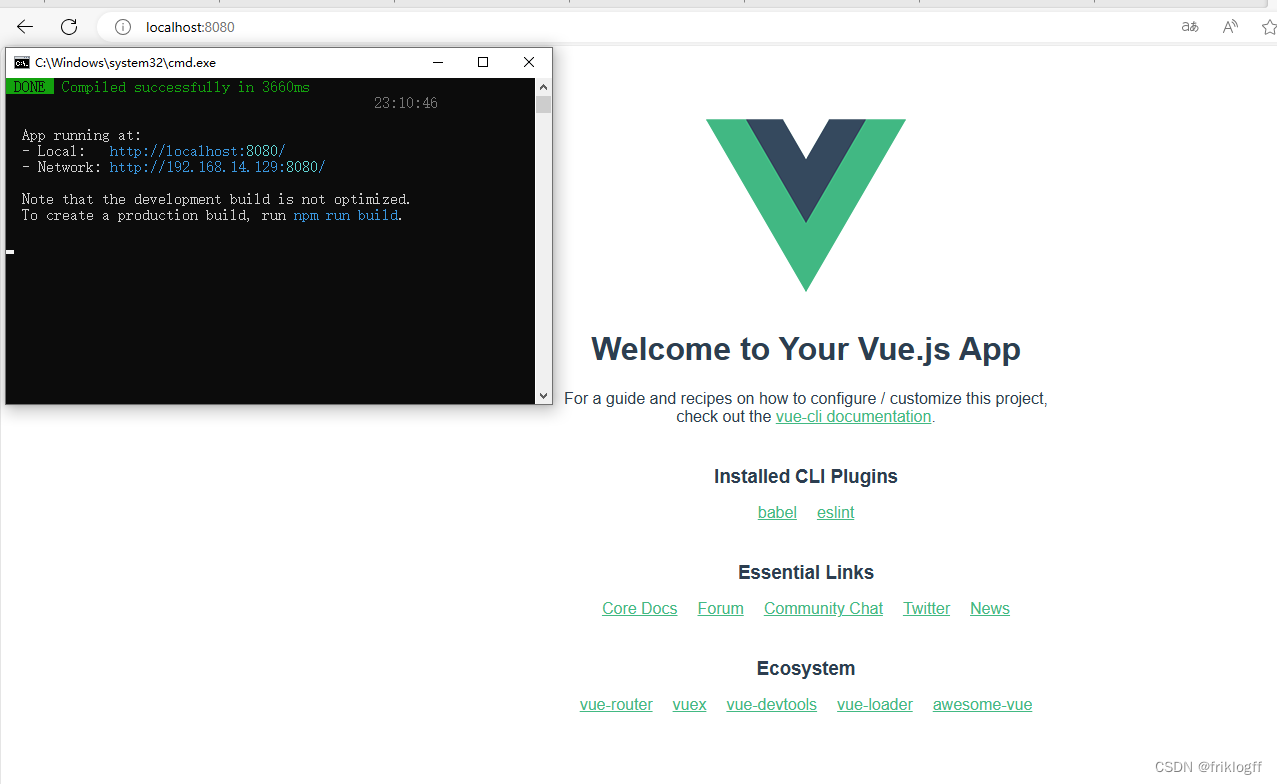
7. 修改 vue-web\vue.config.js 文件
配置 outputDir 和 indexPath:
module.exports = {outputDir: '../static',indexPath: '../templates/index.html'
}
我们开发 flask web 项目,最后通过 render_template 来导入文件,但是在 vue 项目中 通过 yarn run build 生成的文件 在 vue-web 文件中,所以配置一个 outputDir 和 indexPath
-
outputDir
- Type: string
- Default: ‘dist’
- 当运行 vue-cli-service build 时生成的生产环境构建文件的目录。
-
indexPath
- Type: string
-Default: ‘index.html’ - 指定生成的 index.html 的输出路径 (相对于 outputDir)。也可以是一个绝对路径。
- Type: string
配置Vue项目的outputDir和indexPath,并将构建文件生成到与Flask项目集成的位置。这是一个很常见的设置,允许您在前端和后端分开开发,并在部署时将它们合并在一起。
-
outputDir指定了构建文件的输出目录,这通常是在运行yarn run build时生成的生产环境构建文件的目录。在您的配置中,它被设置为'../static',这意味着构建文件将被输出到与Flask项目的静态文件目录相关的位置。 -
indexPath指定了生成的index.html文件的输出路径,相对于outputDir。在您的配置中,它被设置为'../templates/index.html',这意味着生成的index.html文件将被输出到与Flask项目的模板目录相关的位置。
这两个配置项的修改允许您轻松将Vue.js生成的前端文件集成到Flask项目中,使其能够通过Flask的render_template函数进行渲染。
Flask的render_template函数介绍
Flask是一个轻量级的Python Web框架,它提供了一个方便的方式来构建Web应用程序。其中一个重要功能是render_template函数,用于渲染HTML模板,这在创建动态Web页面时至关重要。
## render_template的用途
render_template函数的主要作用是将Flask与模板引擎(例如Jinja2)结合使用。它允许您在预定义的模板中插入动态内容,从而生成HTML页面。这在需要从后端Python代码或数据库中显示信息的情况下非常有用。
## render_template的工作原理
-
设置模板:要使用
render_template,首先需要创建HTML模板。这些模板可以包含占位符,当您渲染模板时,这些占位符将被动态数据填充。Flask默认使用Jinja2模板引擎。 -
渲染模板:当您的Flask应用程序的路由需要显示HTML页面时,可以调用
render_template,并将模板的文件名作为参数传递。例如:render_template("index.html")。 -
动态数据:您还可以将数据作为关键字参数传递给
render_template函数。这些数据可以是变量、列表、字典或任何其他Python数据结构。在HTML模板中,您可以使用Jinja2模板标记来动态显示这些数据。
## 一个示例
from flask import Flask, render_templateapp = Flask(__name)@app.route('/')
def hello():user = {'username': 'John'}return render_template('index.html', user=user)
在此示例中,当用户访问根URL时,render_template函数用于渲染’index.html’模板。user字典作为动态数据传递,而在’index.html’中,您可以使用{{ user.username }}来动态显示用户名。
## 结论
Flask的render_template函数是构建Web应用程序的基本组成部分。它允许您将HTML模板与Python代码分开,使Web开发过程更清晰和有组织。通过将Flask与Jinja2等模板引擎结合使用,您可以高效地创建动态和交互式的Web页面。
8. build打包项目
同样三种方法,推荐cnpm
yarn run build
npm run build
cnpm run build
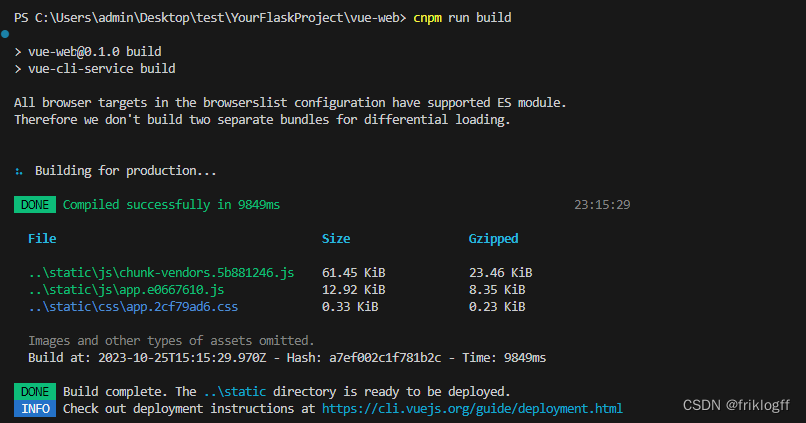
使用 tree-node-cli 查看目录结构
全局安装 tree-node-cli
npm install -g tree-node-cli## 自动生成树目录
- 定位到要生成树结构的根目录下:
treee -L 4 -I "node_modules|venv" > tree.md
## 参数解释:
tree -L n显示项目的层数。n代表你要生成文件夹树的层级;tree -I "node_modules|themes|public"表示要过滤的文件或目录, 过滤多个文件或目录用|分割;tree > tree.md表示将树结构输出到tree.md这个文件;
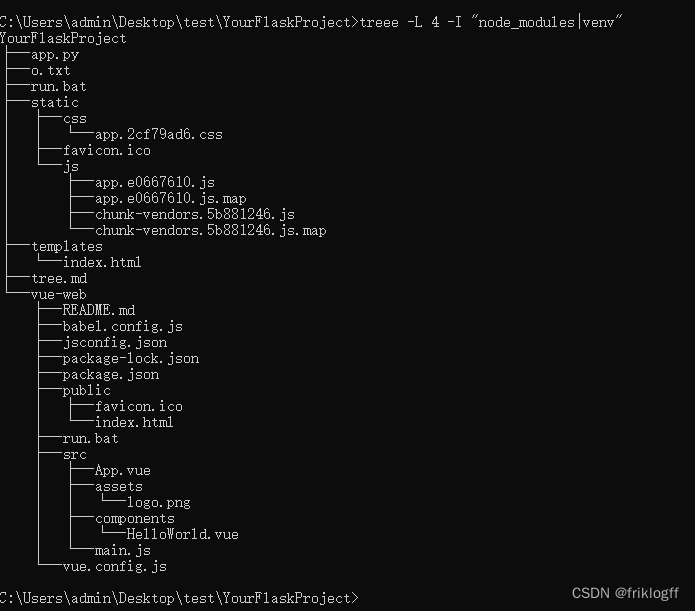
你也可以使用powershell或cmd命令查看当前目录结构
下面是如何使用PowerShell和命令提示符(cmd)查看当前目录结构并排除特定文件夹的介绍:
使用 PowerShell 查看目录结构
PowerShell是Windows的强大脚本语言和命令行工具,它允许你执行各种任务,包括查看和管理目录结构。
Get-ChildItem -Recurse | Where-Object { $_.FullName -notmatch "venv" -and $_.FullName -notmatch "vue-web\\node_modules" } | ForEach-Object { Write-Host (" " * $_.FullName.Split("\").Length) + $_.Name }
Get-ChildItem -Recurse:获取当前目录及其子目录中的文件和文件夹。Where-Object { $_.FullName -notmatch "venv" -and $_.FullName -notmatch "vue-web\\node_modules" }:使用Where-Objectcmdlet来筛选掉包含"venv"和"vue-web\node_modules"的文件夹。ForEach-Object { Write-Host (" " * $_.FullName.Split("\").Length) + $_.Name }:遍历结果,并以树形结构的方式显示文件和文件夹。
使用命令提示符(cmd)查看目录结构
命令提示符是Windows的传统命令行工具,用于执行各种命令和任务。
dir /B /S | find /V "venv" | find /V "vue-web\node_modules"
dir /B /S:以递归方式获取当前目录及其子目录中的文件和文件夹,/B表示以简洁方式列出文件和文件夹。find /V "venv":使用find命令来排除包含"venv"的文件夹。find /V "vue-web\node_modules":再次使用find命令来排除包含"vue-web\node_modules"的文件夹。
这两种方法允许你查看目录结构,并排除特定文件夹,以使目录结构更清晰。根据你的需要,你可以选择使用PowerShell或命令提示符来执行这些操作。
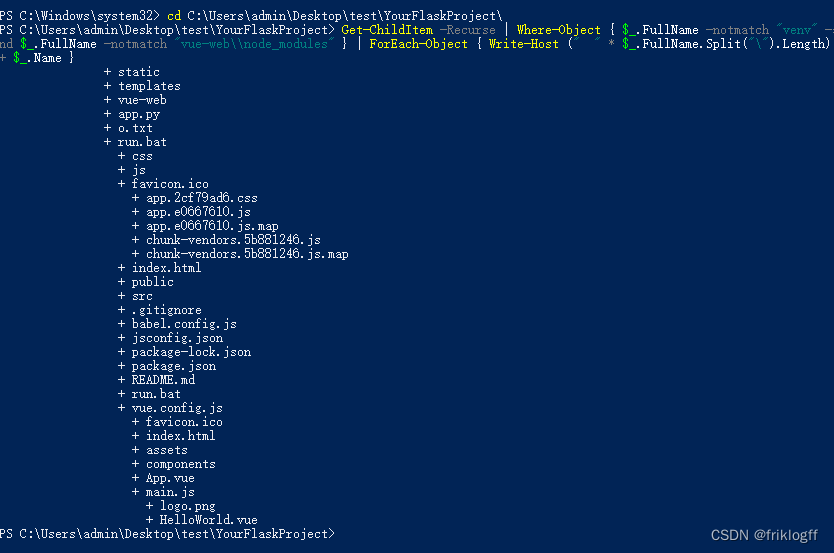
二、预览项目
YourFlaskProject用pycharm打开
YourFlaskProjectvue-web单独用vscode打开
你也可以使用我的bat脚本
1. 打包完成后,回到 app.py 文件中,引入 index.html。
from flask import Flask, render_templateapp = Flask(__name__)@app.route('/')
def hello_world():return render_template('index.html')if __name__ == '__main__':app.run()
运行 Python-flask项目。您将看到服务器正在运行。访问项目时,会遇到 404 错误,因为静态文件无法加载。

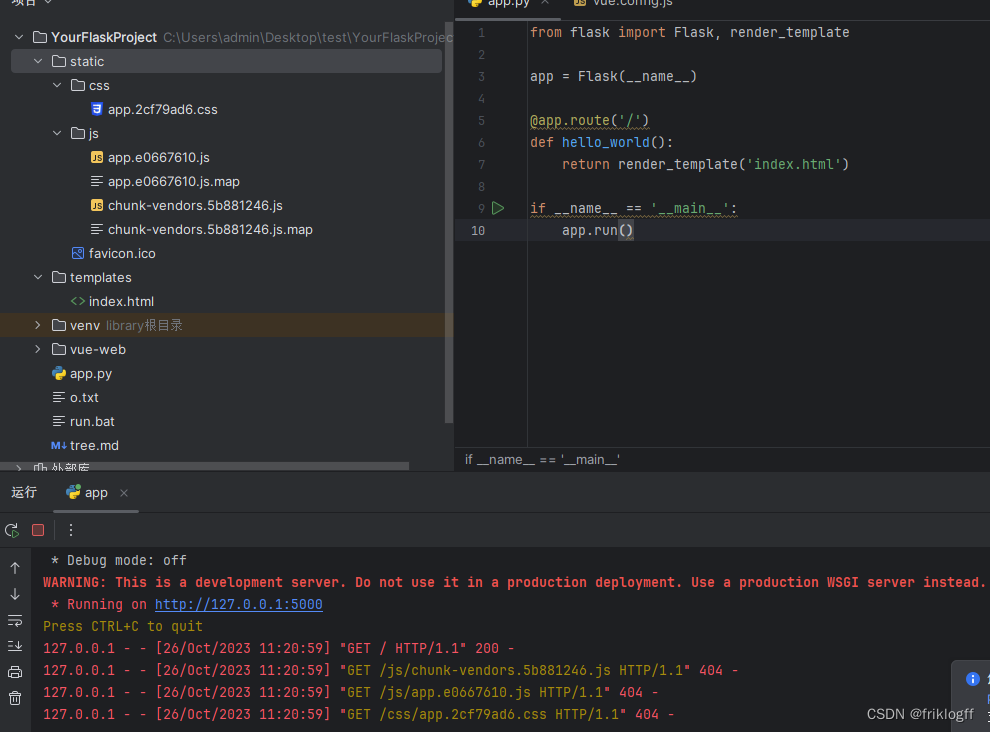
三、修改项目加载静态资源
1. 继续修改 vue.config.js 文件,配置 assetsDir:
module.exports = {outputDir: '../static',indexPath: '../templates/index.html',assetsDir: 'static/'
}
修改后使用build打包项目
同样三种方法,推荐cnpm
yarn run build
npm run build
cnpm run build
这代码段是在vue.config.js中的配置,它定义了一些重要的选项,用于自定义Vue CLI项目的构建输出和静态资源的路径。让我来解释这些选项的作用:
-
outputDir: ‘…/static’:
- 这选项指定了在运行
yarn run build时,构建生成的生产环境文件的目录。在这里,构建生成的文件将会存储在项目根目录的static目录下。 - 这对于将Vue构建生成的文件输出到与Flask或其他后端框架的静态文件目录相匹配的位置非常有用。
- 这选项指定了在运行
-
indexPath: ‘…/templates/index.html’:
indexPath选项用于指定生成的index.html文件的输出路径,相对于outputDir。在这里,它被配置为输出到项目根目录下的templates目录中。- 这是为了确保生成的HTML文件在与后端框架相匹配的位置,以便后端框架可以渲染HTML页面。
-
assetsDir: ‘static/’:
assetsDir选项定义了放置生成的静态资源(如JavaScript、CSS、图像、字体等)的目录,相对于outputDir。在这里,静态资源会存储在static/static目录下。- 这是为了确保静态资源被正确引用并加载。在前端项目中,静态资源的路径将包括
assetsDir的设置。
综合来说,这些选项的配置是为了确保Vue CLI项目的构建输出与后端框架(这里是Flask)的静态文件和模板文件的目录结构相匹配,以便前后端的协作能够顺利进行。通过配置这些选项,你可以更好地管理前后端分离项目的静态资源和HTML文件的位置。
2. 修改 app.py 文件,为 Flask 应用添加静态资源目录:
from flask import Flask, render_templateapp = Flask(__name__, static_folder='./static/static')@app.route('/')
def hello_world():return render_template('index.html')if __name__ == '__main__': app.run() 3. 重新运行 Python 文件。静态资源路径引入将正常工作。
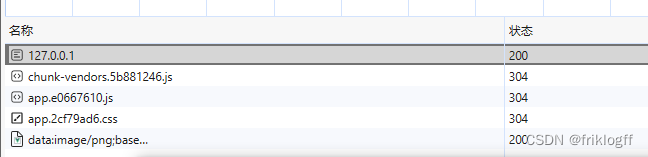
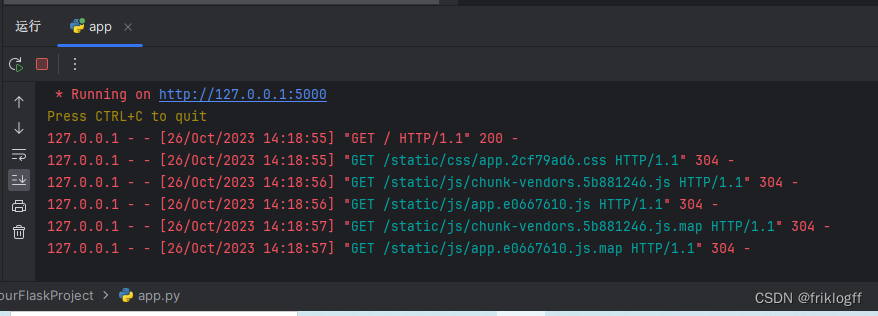
你也许会碰到304,这里是正常现象
根据日志信息,HTTP请求返回的状态码都是200或304,这意味着Flask服务器成功响应了这些请求。具体状态码的含义如下:
-
200:表示请求成功。这是对根路径(/)的请求,Flask成功响应,返回200状态码。 -
304:表示请求的资源未被修改,因此服务器返回304状态码,告诉浏览器可以使用缓存的资源,而不必重新下载。这通常发生在静态资源(如JavaScript和CSS文件)的请求中,浏览器已经缓存了这些资源,并且它们在服务器端没有发生变化。
从日志中看,HTTP请求都是成功的,没有404错误。这意味着前端的资源文件(如JavaScript、CSS)被成功加载。如果你在浏览器中看到404错误,有可能是浏览器缓存问题,尝试清除浏览器缓存或在浏览器中打开开发者工具来禁用缓存,然后刷新页面以查看是否能够加载正确的资源。
总之,根据日志信息,Flask服务器成功响应了请求,问题可能出在浏览器缓存或其他相关设置上。
四、对项目添加静态资源
1. favicon.ico路径修改
首先,在项目的 vue-web/public/ 文件夹下创建一个名为 static 的文件夹,并将 favicon.ico 文件放入其中。
vue-web/public/
├── index.html
└── static└── favicon.ico
原始index.html
<!DOCTYPE html>
<html lang=""><head><meta charset="utf-8"><meta http-equiv="X-UA-Compatible" content="IE=edge"><meta name="viewport" content="width=device-width,initial-scale=1.0"><link rel="icon" href="<%= BASE_URL %>favicon.ico"><title><%= htmlWebpackPlugin.options.title %></title></head><body><noscript><strong>We're sorry but <%= htmlWebpackPlugin.options.title %> doesn't work properly without JavaScript enabled. Please enable it to continue.</strong></noscript><div id="app"></div><!-- built files will be auto injected --></body>
</html>
接着,需要修改 vue-web/public/ 文件夹下的 index.html 文件,以正确引用 favicon.ico 的路径:
<link rel="icon" href="static/favicon.ico">
随后,执行以下步骤:
- 运行
yarn run build来打包 Vue 项目。 - 重新运行
app.py文件。 - 用浏览器打开 http://127.0.0.1:5000/。
此时,favicon.ico 将能够正常加载。
2. 添加静态JS文件(如jquery.js)
通常情况下,Vue CLI 创建的项目默认不会将 jQuery 添加到全局 window 对象中。如果你希望在 Vue 项目中使用 jQuery,你需要手动导入并将其挂载到 Vue 实例上。
1. 安装 jQuery:
首先,你需要通过 npm 或 yarn 安装 jQuery:
cnpm install jquery
或者
yarn add jquery
2.下载jquery.js
你可以从官方 jQuery 网站或通过 Content Delivery Network (CDN) 来获取 jQuery。
-
官方 jQuery 网站:你可以访问 jQuery 的官方网站(https://jquery.com/),然后在页面上找到一个下载 jQuery 的链接。从这里你可以下载最新版本的 jQuery。
-
CDN:很多网站使用 CDN 来加载 jQuery,这可以提高网页加载速度并减轻服务器负担。你可以使用像 Google CDN 或 Microsoft CDN 这样的服务来获取 jQuery。以下是一些获取 jQuery 的 CDN 示例:
Google CDN:
<script src="https://ajax.googleapis.com/ajax/libs/jquery/3.6.0/jquery.min.js"></script>Microsoft CDN:
<script src="https://ajax.aspnetcdn.com/ajax/jQuery/jquery-3.6.0.min.js"></script>
只需将这些链接添加到你的 HTML 页面中的 <script> 标签中,你就可以在网页中使用 jQuery 了。确
请注意,jQuery 一直在发展,新版本可能会出现。建议使用最新的稳定版本以获取最新功能和安全更新。
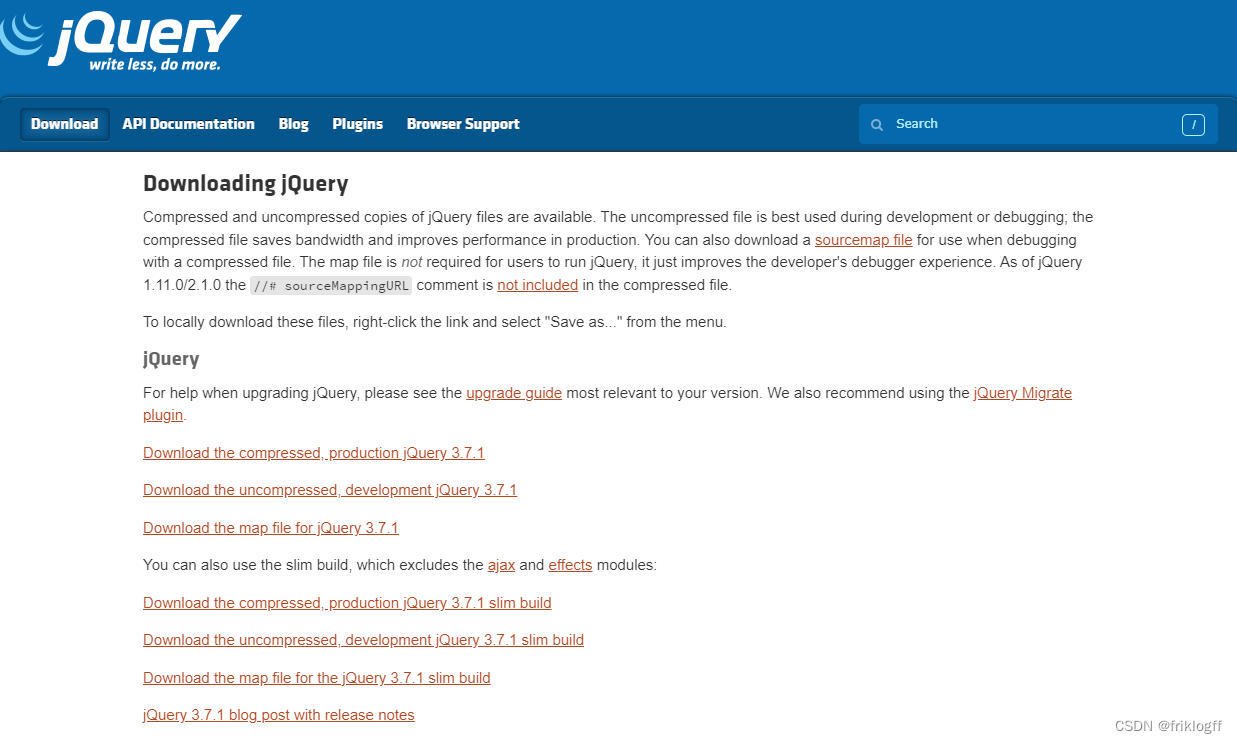
这段文本提供了关于从官方 jQuery 网站下载不同版本的 jQuery 文件的信息。以下是其中包含的内容的解释:
-
Compressed and Uncompressed Copies: jQuery提供了压缩(compressed)和未压缩(uncompressed)版本的文件。未压缩文件在开发或调试过程中最有用,因为它易于阅读和理解,而压缩文件在生产环境中更适合,因为它减少了带宽使用并提高了性能。开发者通常在开发时使用未压缩版本,而在生产环境中使用压缩版本。
-
Sourcemap File: Sourcemap 文件是用于调试压缩文件时的工具。它不是必需的,但可以提高开发人员的调试体验。当你在生产环境中使用压缩版本的 jQuery 时,可以下载并使用 sourcemap 文件来更轻松地调试你的代码。
-
jQuery 1.11.0/2.1.0 and sourceMappingURL Comment: 从 jQuery 1.11.0 和 2.1.0 版本开始,压缩文件中不再包含
//# sourceMappingURL注释。这是为了减小文件大小。 -
Local Download: 你可以通过右键单击链接并选择“另存为…”来本地下载这些文件。
-
Slim Build: jQuery 也提供了“slim build”,它排除了 ajax 和 effects 模块,以减小文件大小。这对于只需要 jQuery 的核心功能而不需要这些额外模块的情况很有用。
-
Release Notes: 此文本还提供了指向 jQuery 3.7.1 版本的博客帖子的链接,其中包含了有关此版本的发布说明(release notes)。
总之,你可以根据你的需求选择不同版本和构建类型的 jQuery 文件,然后下载它们以在你的项目中使用。如果你需要帮助升级 jQuery,还建议查看与你所使用版本相关的升级指南,并考虑使用 jQuery Migrate 插件以帮助在新版本中迁移旧版本的代码。
3.将 jquery.js 文件放入项目的 vue-web/public/static/ 文件夹中:
vue-web/public/
├── index.html
└── static├── favicon.ico└── jquery.js
然后,在 index.html 文件中引入 jquery.js:
<script src="static/jquery.js"></script>
4. 打包 Vue 项目并重新运行 app.py 文件。
同样三种方法,推荐cnpm
yarn run build
npm run build
cnpm run build
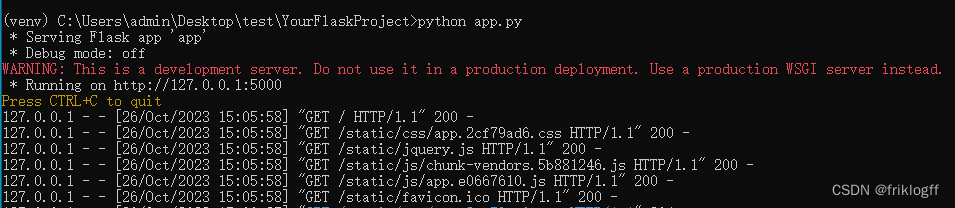
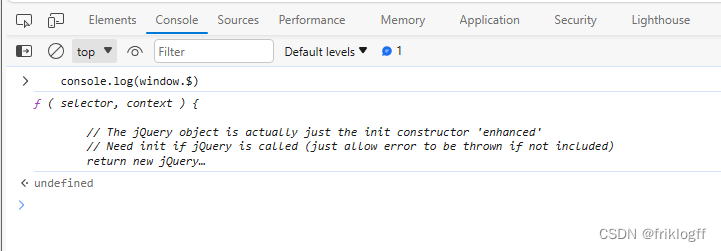
当你在项目中添加了 favicon.ico 和 jquery.js 后,进行两次打包的具体作用和效果如下:
两次打包cnpm run build解释
第一次打包:
-
加入
favicon.ico:- 将
favicon.ico放置在static文件夹中,这是一个网站的图标文件,通常会显示在浏览器标签页上。 - 修改了
vue-web/public/index.html文件,将favicon.ico的引用路径修改为static/favicon.ico。
这一步的作用是确保在后续的项目部署和运行过程中,网站可以正确加载并显示自定义的图标。
- 将
-
运行
yarn run build进行第一次打包:- 执行这个命令会触发 Vue CLI 进行项目的打包操作。
- 打包会将前端代码进行优化、压缩,并生成可以在生产环境中运行的版本。
这一步的作用是生成一个优化后的前端代码,减少加载时间,提高网页性能。
第二次打包:
-
加入
jquery.js:- 将
jquery.js放置在static文件夹中,这是一个 JavaScript 库文件,提供了丰富的 DOM 操作和其他功能。 - 修改了
vue-web/public/index.html文件,引入了static/jquery.js。
这一步的作用是将 jQuery 库整合到你的项目中,以便在前端代码中使用 jQuery 的功能。
- 将
-
运行
yarn run build进行第二次打包:- 执行这个命令会再次触发 Vue CLI 进行项目的打包操作。
- 这次打包会将包括了 jQuery 的相关代码在内的前端代码重新优化、压缩,并生成可在生产环境中运行的版本。
这一步的作用是将 jQuery 整合到了你的项目中,使得你可以在前端代码中使用 jQuery 相关的功能。
总结起来,这两次打包的过程确保了:
- 网站能够正确加载并显示自定义的图标(
favicon.ico)。 - 项目成功整合了 jQuery 库,使得你可以在前端代码中使用 jQuery 的功能。
这两步骤保证了前端资源正确加载,从而保障整个项目的正常运行。
5. 检验 jQuery是否引入成功:
F12然后打开浏览器控制台console输入
console.log(window.$)
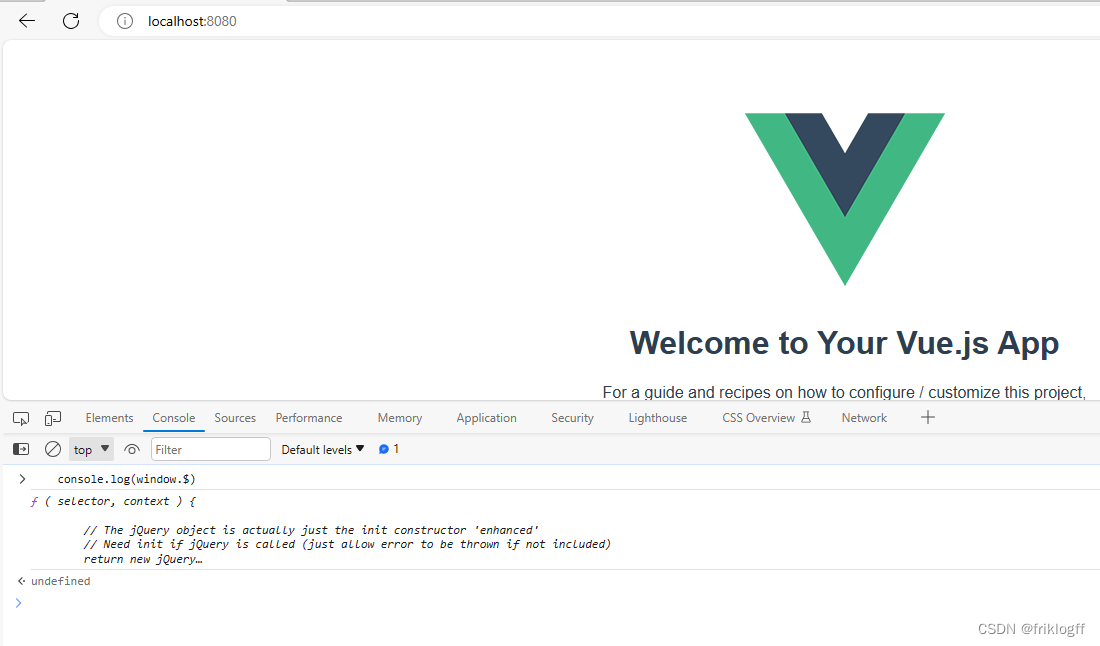
console.log(window.$) 打印出了 jQuery 相关信息是因为在浏览器环境中,当你引入 jQuery 库时,它通常会将自身附加到全局 window 对象上,以便你可以使用 $ 或 jQuery 来访问其功能。
这是因为 jQuery 为了方便使用,将自身作为一个全局变量暴露到 window 对象中。这样,你可以直接在浏览器的控制台中访问和测试 jQuery 函数。当你在控制台中键入 window.$ 时,它返回 jQuery 的函数,这是 jQuery 库的一部分,允许你使用 $ 来选择和操作DOM元素。
所以,console.log(window.$) 显示了 window 对象上的 $,并且 $ 是一个函数,它是 jQuery 的入口点,用于进行各种 DOM 操作和事件处理。这可以帮助你确认 jQuery 已经成功加载并且可以在你的项目中使用。
jQuery 的基本用法示例
一旦你已经成功将 jQuery 添加到你的项目并在 index.html 中引入了它,你可以开始使用 jQuery 来执行各种常见的 DOM 操作、事件处理、动画效果等。以下是一些 jQuery 的基本用法示例:
- DOM 操作
选择元素
你可以使用选择器来选取元素,并对它们进行操作。
// 选择元素并修改其文本内容
$("#myElement").text("Hello, jQuery!");
修改属性
你可以使用 jQuery 来修改元素的属性。
// 修改元素的属性
$("#myImage").attr("src", "new_image.jpg");
- 事件处理
处理点击事件
你可以使用 jQuery 处理事件,如点击事件。
// 处理按钮点击事件
$("#myButton").click(function() {alert("按钮被点击了!");
});
- 动画效果
淡入/淡出
jQuery 可以用于创建动画效果,如淡入和淡出。
// 淡入元素
$("#myElement").fadeIn();// 淡出元素
$("#myElement").fadeOut();
这些只是 jQuery 的一些基本用法示例。你可以根据你的项目需求使用更多的 jQuery 方法,例如滑动、缩放、隐藏、显示、动画队列等。确保在你的 JavaScript 代码中引用了 jQuery,并根据 jQuery 文档来了解更多功能和用法。
常用python镜像源
### 阿里
pip install -i http://mirrors.aliyun.com/pypi/simple/
### 豆瓣
pip install -i http://pypi.douban.com/simple/
### 华中理工大学
pip install -i http://pypi.hustunique.com/simple/
### 山东理工大学
pip install -i http://pypi.sdutlinux.org/simple/
### 中国科学技术大学
pip install -i http://pypi.mirrors.ustc.edu.cn/simple/
npm,yarn淘宝镜像源
当自动配置淘宝镜像源是一项常见任务,特别是对于在中国大陆使用 npm 和 Yarn 的开发者来说。淘宝镜像源提高了下载速度和稳定性,使包管理更加高效。以下是一组命令和相关介绍,用于配置 npm 和 Yarn 镜像源,并持久化配置信息。
配置 npm 镜像源:
npm config set registry https://registry.npm.taobao.org
npm config set disturl https://npm.taobao.org/dist
npm config set electron_mirror https://npm.taobao.org/mirrors/electron/
npm config set sass_binary_site https://npm.taobao.org/mirrors/node-sass/
npm config set phantomjs_cdnurl https://npm.taobao.org/mirrors/phantomjs/
-
npm config set registry https://registry.npm.taobao.org:将 npm 的注册表源设置为淘宝镜像源,以提高 npm 包的下载速度。 -
npm config set disturl https://npm.taobao.org/dist:将 npm 的二进制分发源设置为淘宝镜像源,以加速二进制文件的下载。 -
npm config set electron_mirror https://npm.taobao.org/mirrors/electron/:将 Electron 的下载镜像设置为淘宝镜像源,用于加速 Electron 相关的包的下载。 -
npm config set sass_binary_site https://npm.taobao.org/mirrors/node-sass/:将 node-sass 的二进制镜像设置为淘宝镜像源,以提高 node-sass 包的下载速度。 -
npm config set phantomjs_cdnurl https://npm.taobao.org/mirrors/phantomjs/:将 PhantomJS 的 CDN 镜像源设置为淘宝镜像源,以提高 PhantomJS 包的下载速度。
配置 Yarn 镜像源:
yarn config set registry https://registry.npm.taobao.org -g
yarn config set disturl https://npm.taobao.org/dist -g
yarn config set electron_mirror https://npm.taobao.org/mirrors/electron/ -g
yarn config set sass_binary_site https://npm.taobao.org/mirrors/node-sass/ -g
yarn config set phantomjs_cdnurl https://npm.taobao.org/mirrors/phantomjs/ -g
-
yarn config set registry https://registry.npm.taobao.org -g:将 Yarn 的注册表源设置为淘宝镜像源,并应用于全局配置。 -
yarn config set disturl https://npm.taobao.org/dist -g:将 Yarn 的二进制分发源设置为淘宝镜像源,并应用于全局配置。 -
yarn config set electron_mirror https://npm.taobao.org/mirrors/electron/ -g:将 Electron 的下载镜像设置为淘宝镜像源,并应用于全局配置。 -
yarn config set sass_binary_site https://npm.taobao.org/mirrors/node-sass/ -g:将 node-sass 的二进制镜像设置为淘宝镜像源,并应用于全局配置。 -
yarn config set phantomjs_cdnurl https://npm.taobao.org/mirrors/phantomjs/ -g:将 PhantomJS 的 CDN 镜像源设置为淘宝镜像源,并应用于全局配置。
这些命令可以加速 npm 和 Yarn 包的下载,特别是对于在中国大陆使用这些工具的开发者来说。此外,你可以将这些配置信息持久化到特定文件中,以便将来的使用,这些信息将保存在用户目录下的 .npmrc 和 .yarnrc 文件中。这些操作能够极大地改善开发流程,使包管理更加高效。
参考资料
- Flask-CORS
- 使用 Flask 和 vue-cli 脚手架,开发 vue3.x 版本的 Python Web 项目
- VS Code上搭建Vue开发环境超详细教程
- yarn npm 淘宝镜像
- 使用tree-node-cli 自动生成目录树结构
相关文章:
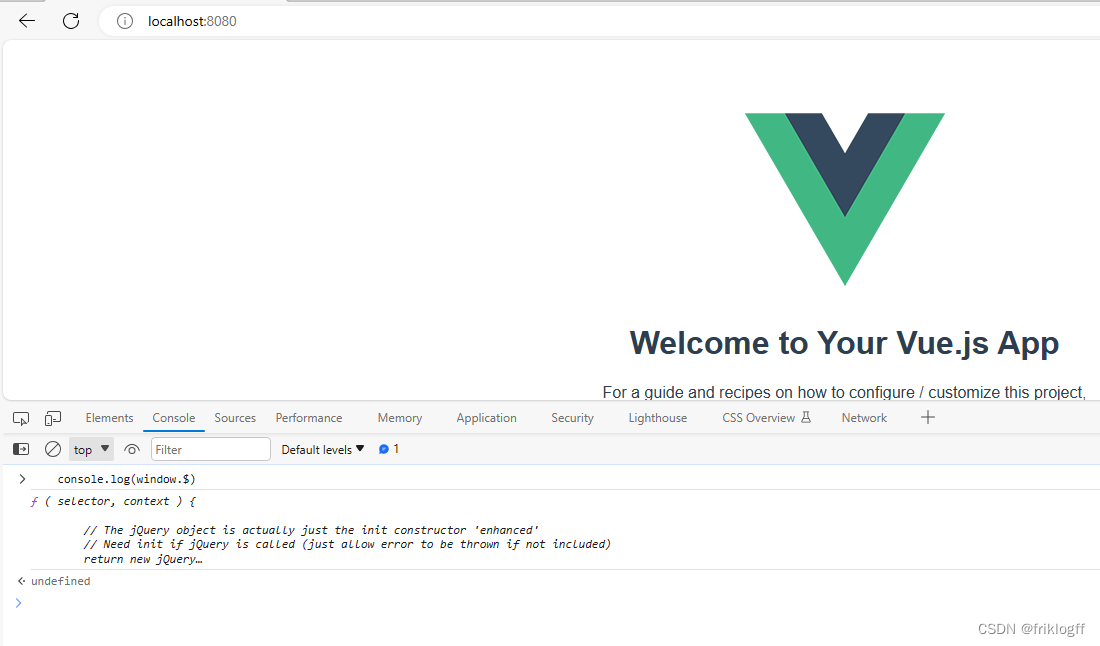
【Vue3-Flask-BS架构Web应用】实践笔记1-使用一个bat脚本自动化完整部署环境
前言 近年来,Web开发已经成为计算机科学领域中最热门和多产的领域之一。Python和Vue.js是两个备受欢迎的工具,用于构建现代Web应用程序。在本教程中,我们将探索如何使用这两个工具来创建一个完整的Web项目。我们将完成从安装Python和Vue.js到…...

工作小计-GPU硬编以及依赖库 nvcuvidnvidia-encode
工作小计-GPU编码以及依赖库 已经是第三篇关于编解码的记录了。项目中用到GPU编码很久了,因为yuv太大,所以编码显得很重要。这次遇到的问题是环境的搭建问题。需要把开发机上的环境放到docker中,以保证docker中同样可以进行GPU的编码。 1 定…...
)
前端 JS 经典:宏任务、微任务、事件循环(EventLoop)
1. 前言概览 js 是一门单线程的非阻塞的脚本语言 单线程:只有一个主线程处理所有任务 非阻塞:有异步任务,主线程挂起这个任务,等异步返回结果再根据一定规则执行 2. 宏任务与微任务 都是异步任务宏任务:script 标签&a…...
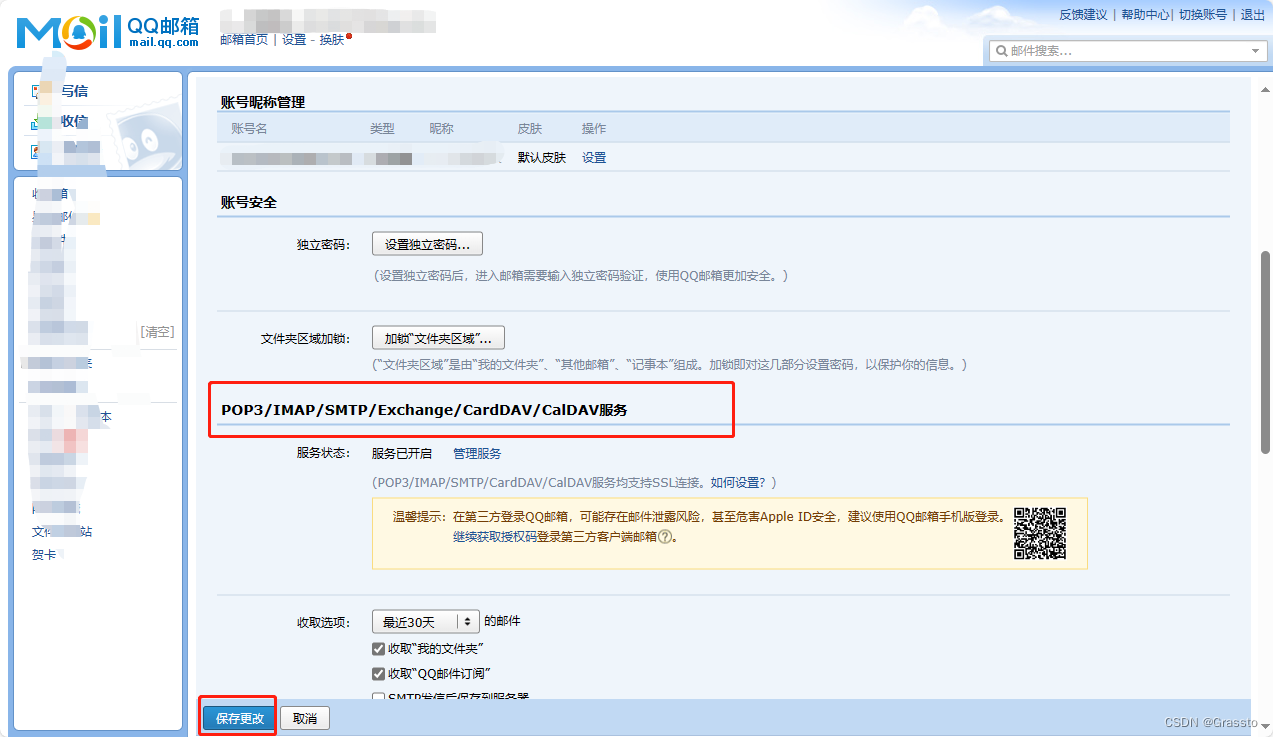
电子邮件发送接收原理(附 go 语言实现发送邮件)
前言 首先要了解电子邮件的发送接收,不是点到点的。我想给你传达个消息,不是直接我跑到你家里喊你:“嘿,xxx,是你的益达,快拿走”。 而是类似快递的发送收取方式,是有服务器的中转的。我先将我…...
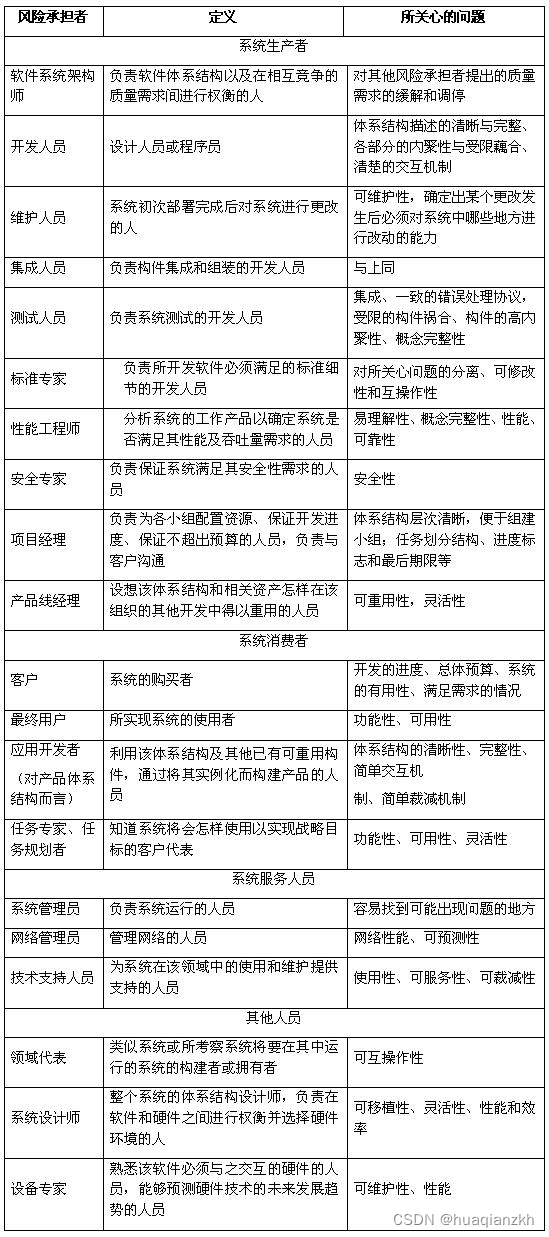
体系结构评估——(三)风险承担者
风险承担者分为系统生产者、系统消费者、系统服务人员和其他四大类。 其中系统生产者有:软件系统架构师、开发人员、维护人员、集成人员、测试人员、标准专家、 性能工程师、安全专家、项目经理、产品线经理。 系统消费者有:客户、最终用户、应用开发…...
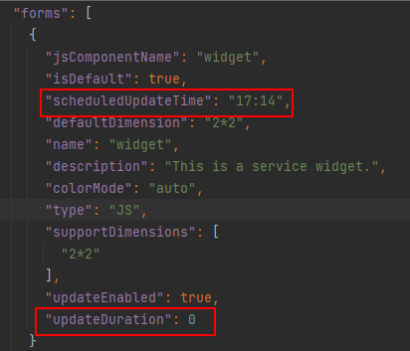
【HarmonyOS】元服务卡片展示动态数据,并定点更新卡片数据
【关键字】 元服务卡片、卡片展示动态数据、更新卡片数据 【写在前面】 本篇文章主要介绍开发元服务卡片时,如何实现卡片中动态显示数据功能,并实现定时数据刷新。本篇文章通过实现定时刷新卡片中日期数据为例,讲述展示动态数据与更新数据功…...

SaveFileDialog.OverwritePrompt
SaveFileDialog.OverwritePrompt 获取或设置一个值,该值指示如果用户指定的文件名已存在,Save As 对话框是否显示警告。 public bool OverwritePrompt { get; set; } OverwritePrompt 控制在将要在改写现在文件时是否提示用户 https://vimsky.com/…...

oracle统计信息
1. 查看表的统计信息 1.建表 SQL> create table test as select * from dba_objects;2.查看表的统计信息 select owner, table_name, num_rows, blocks, avg_row_lenfrom dba_tableswhere owner SCOTTand table_name TEST; OWNER TABLE_NAME NUM_ROWS BLO…...

LeetCode 面试题 16.01. 交换数字
文章目录 一、题目二、C# 题解 一、题目 编写一个函数,不用临时变量,直接交换 numbers [a, b] 中 a 与 b 的值。 示例: 输入: numbers [1,2] 输出: [2,1] 提示: numbers.length 2-2147483647 < numbers[i] < 214748364…...
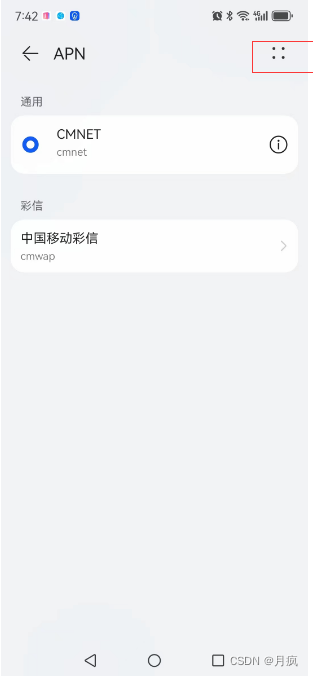
手机apn介绍
公司遇到一件很棘手的事情,app发版之后,长江以北地方的用户网络信号很好,但是打开app之后网络连接不上,而长江以南的用户网络却很好。大家找了很多资料,提出一些方案: 1、是不是运营商把我们公司的ip给限制…...
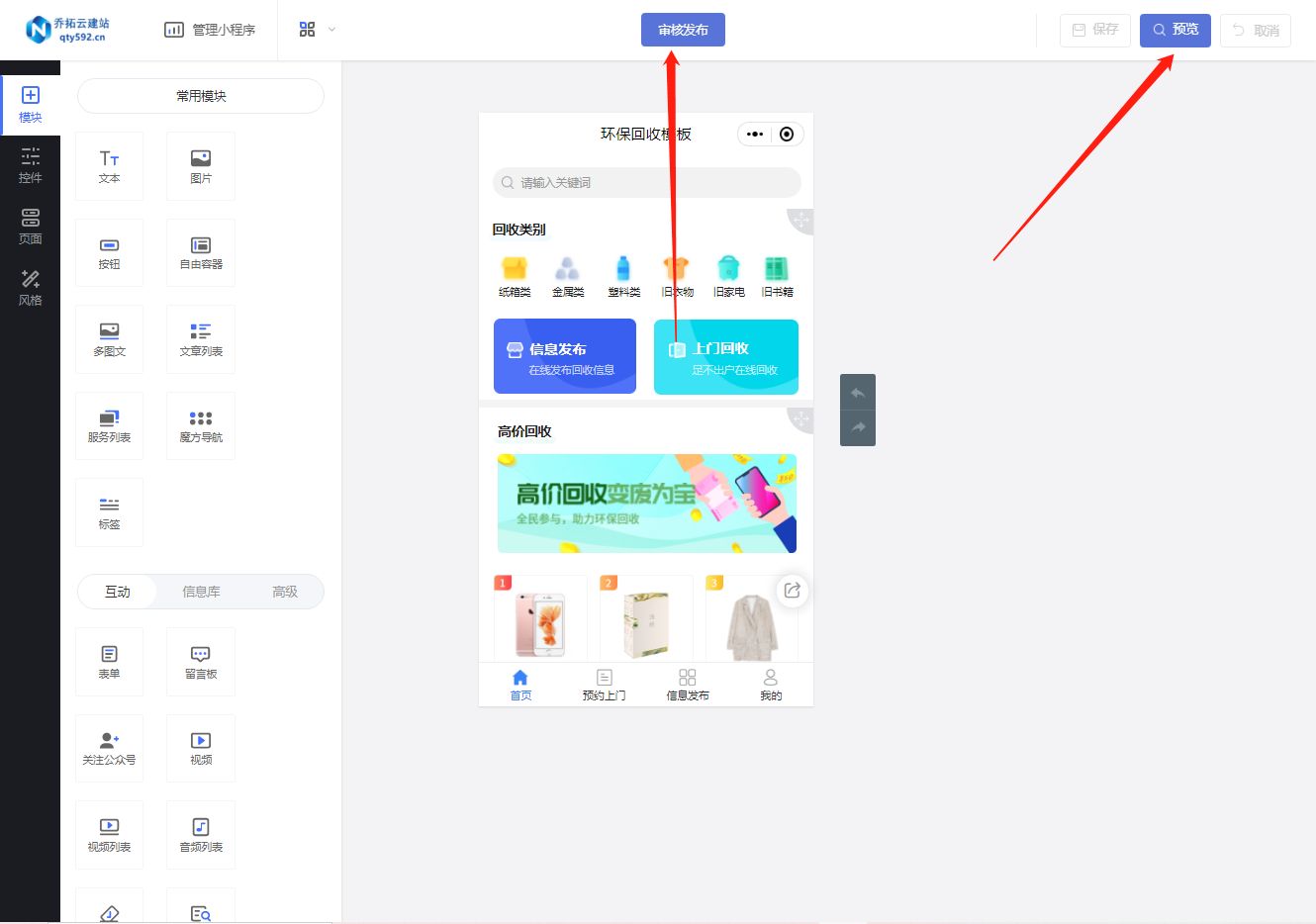
垃圾回收系统小程序
在当今社会,废品回收不仅有利于环境保护,也有利于资源的再利用。随着互联网技术的发展,个人废品回收也可以通过小程序来实现。本文将介绍如何使用乔拓云网制作个人废品回收小程序。 1. 找一个合适的第三方制作平台/工具,比如乔拓云…...
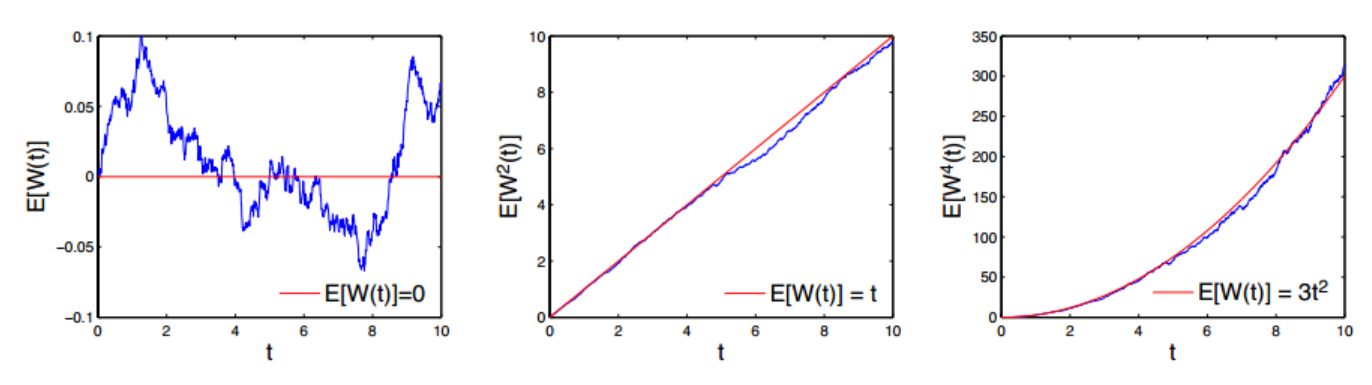
【随机过程】布朗运动
这里写目录标题 Brownian motion Brownian motion The brownian motion 1D and brownian motion 2D functions, written with the cumsum command and without for loops, are used to generate a one-dimensional and two-dimensional Brownian motion, respectively. 使用cu…...

基于机器视觉的车道线检测 计算机竞赛
文章目录 1 前言2 先上成果3 车道线4 问题抽象(建立模型)5 帧掩码(Frame Mask)6 车道检测的图像预处理7 图像阈值化8 霍夫线变换9 实现车道检测9.1 帧掩码创建9.2 图像预处理9.2.1 图像阈值化9.2.2 霍夫线变换 最后 1 前言 🔥 优质竞赛项目系列,今天要分…...

C语言文件读写,文件相关操作
文章目录 C语言文件读写,文件相关操作1.C语言万物皆是地址,文件读操作2.文件的写3.文件的复制4.获取文件的大小5.文件的加密解密 C语言文件读写,文件相关操作 1.C语言万物皆是地址,文件读操作 // // Created by MagicBook on 20…...

竞赛选题 深度学习卷积神经网络的花卉识别
文章目录 0 前言1 项目背景2 花卉识别的基本原理3 算法实现3.1 预处理3.2 特征提取和选择3.3 分类器设计和决策3.4 卷积神经网络基本原理 4 算法实现4.1 花卉图像数据4.2 模块组成 5 项目执行结果6 最后 0 前言 🔥 优质竞赛项目系列,今天要分享的是 基…...

CMake教程 - basic point
CMake教程 - basic point 1 - Building a Basic Project 最基本的CMake项目是由单个源代码文件构建的可执行文件。对于像这样简单的项目,只需要一个带有三个命令的CMakeLists.txt文件。 注意:尽管CMake支持大写、小写和混合大小写命令,但小…...
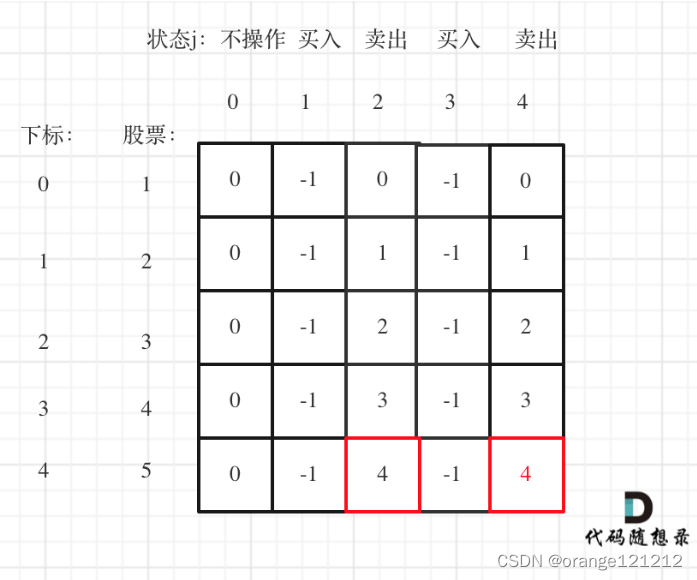
day52--动态规划11
想死,但感觉死的另有其人,,怎么还在动态规划!!!!! 123.买卖股票的最佳时机III 188.买卖股票的最佳时机IV 第一题:买卖股票的最佳时机III 给定一个数组,它…...

Jenkins入门级安装部署
前言 Jenkins是一个开源软件项目,是基于Java开发的一种持续集成工具,用于监控持续重复的工作,旨在提供一个开放易用的软件平台,使软件项目可以进行持续集成。通常,项目中常用Jenkins作为编译打包项目的工具࿰…...

tcpdump 异常错误
tcpdump 进行抓包的时候,-w 提示 Permission denied: sudo tcpdump -w test1.log tcpdump: test1.log: Permission denied 开始以为是用户权限的问题,后来换用 root 账户还是不行,经搜索,是 AppArmor 的问题。 解决方…...
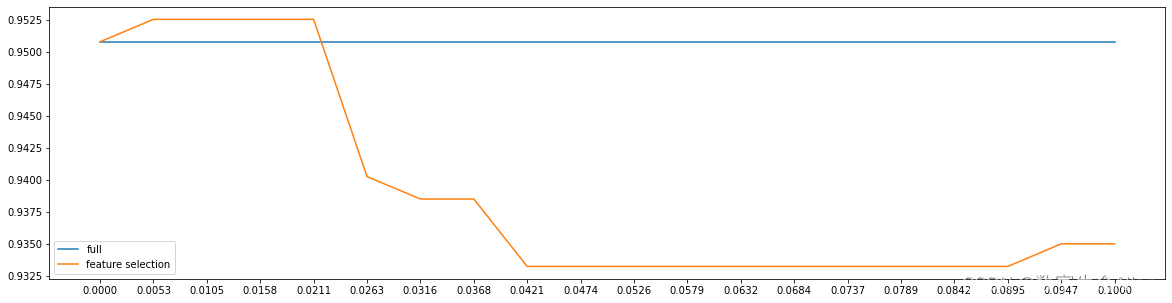
如何绘制【逻辑回归】中threshold参数的学习曲线
threshold参数的意义是通过筛选掉低于threshold的参数,来对逻辑回归的特征进行降维。 首先导入相应的模块: from sklearn.linear_model import LogisticRegression as LR from sklearn.datasets import load_breast_cancer from sklearn.model_selecti…...
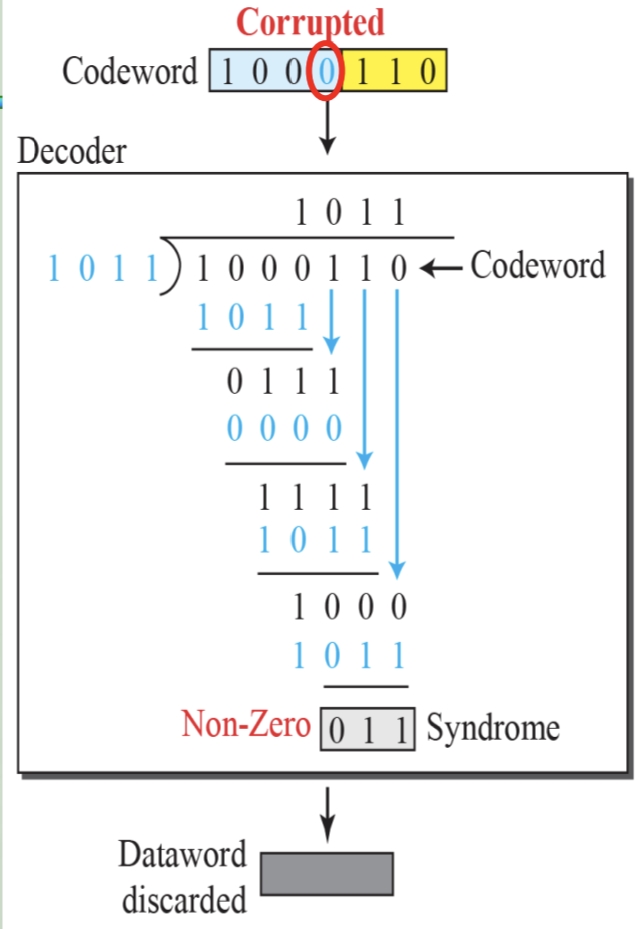
循环冗余码校验CRC码 算法步骤+详细实例计算
通信过程:(白话解释) 我们将原始待发送的消息称为 M M M,依据发送接收消息双方约定的生成多项式 G ( x ) G(x) G(x)(意思就是 G ( x ) G(x) G(x) 是已知的)࿰…...
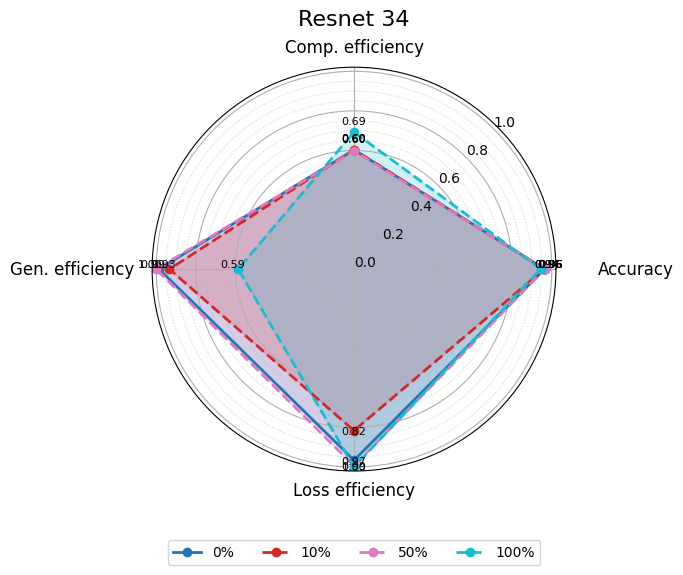
使用分级同态加密防御梯度泄漏
抽象 联邦学习 (FL) 支持跨分布式客户端进行协作模型训练,而无需共享原始数据,这使其成为在互联和自动驾驶汽车 (CAV) 等领域保护隐私的机器学习的一种很有前途的方法。然而,最近的研究表明&…...

质量体系的重要
质量体系是为确保产品、服务或过程质量满足规定要求,由相互关联的要素构成的有机整体。其核心内容可归纳为以下五个方面: 🏛️ 一、组织架构与职责 质量体系明确组织内各部门、岗位的职责与权限,形成层级清晰的管理网络…...

android13 app的触摸问题定位分析流程
一、知识点 一般来说,触摸问题都是app层面出问题,我们可以在ViewRootImpl.java添加log的方式定位;如果是touchableRegion的计算问题,就会相对比较麻烦了,需要通过adb shell dumpsys input > input.log指令,且通过打印堆栈的方式,逐步定位问题,并找到修改方案。 问题…...
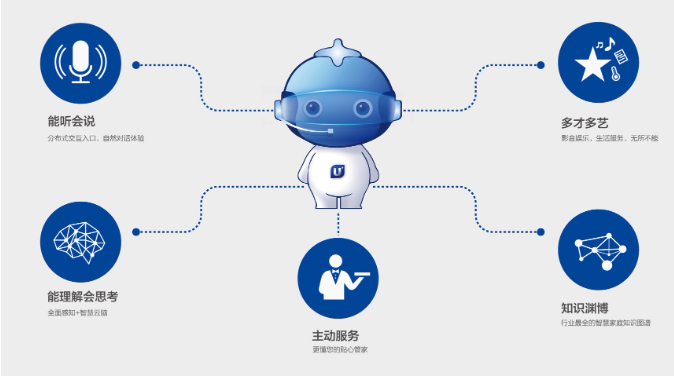
AI语音助手的Python实现
引言 语音助手(如小爱同学、Siri)通过语音识别、自然语言处理(NLP)和语音合成技术,为用户提供直观、高效的交互体验。随着人工智能的普及,Python开发者可以利用开源库和AI模型,快速构建自定义语音助手。本文由浅入深,详细介绍如何使用Python开发AI语音助手,涵盖基础功…...
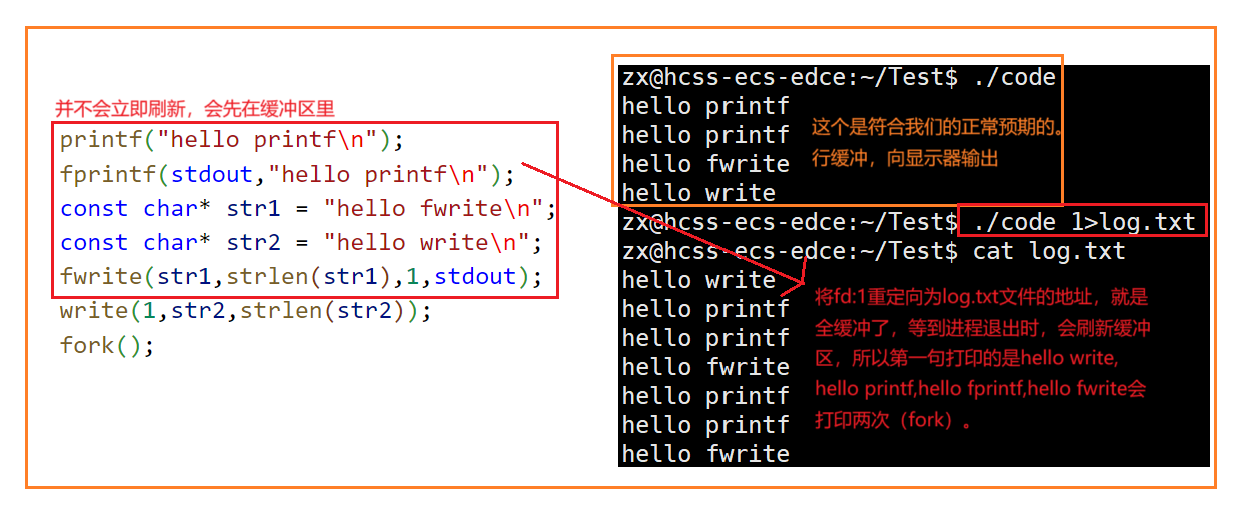
Linux中《基础IO》详细介绍
目录 理解"文件"狭义理解广义理解文件操作的归类认知系统角度文件类别 回顾C文件接口打开文件写文件读文件稍作修改,实现简单cat命令 输出信息到显示器,你有哪些方法stdin & stdout & stderr打开文件的方式 系统⽂件I/O⼀种传递标志位…...

GAN模式奔溃的探讨论文综述(一)
简介 简介:今天带来一篇关于GAN的,对于模式奔溃的一个探讨的一个问题,帮助大家更好的解决训练中遇到的一个难题。 论文题目:An in-depth review and analysis of mode collapse in GAN 期刊:Machine Learning 链接:...

计算机系统结构复习-名词解释2
1.定向:在某条指令产生计算结果之前,其他指令并不真正立即需要该计算结果,如果能够将该计算结果从其产生的地方直接送到其他指令中需要它的地方,那么就可以避免停顿。 2.多级存储层次:由若干个采用不同实现技术的存储…...

大模型真的像人一样“思考”和“理解”吗?
Yann LeCun 新研究的核心探讨:大语言模型(LLM)的“理解”和“思考”方式与人类认知的根本差异。 核心问题:大模型真的像人一样“思考”和“理解”吗? 人类的思考方式: 你的大脑是个超级整理师。面对海量信…...

职坐标物联网全栈开发全流程解析
物联网全栈开发涵盖从物理设备到上层应用的完整技术链路,其核心流程可归纳为四大模块:感知层数据采集、网络层协议交互、平台层资源管理及应用层功能实现。每个模块的技术选型与实现方式直接影响系统性能与扩展性,例如传感器选型需平衡精度与…...
